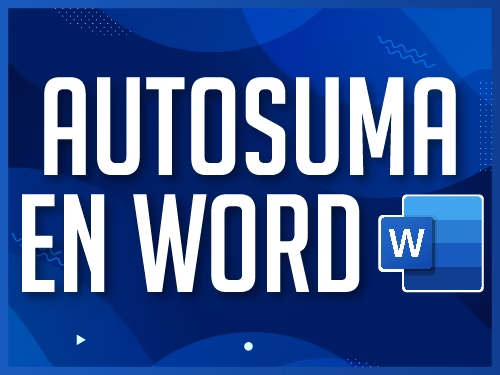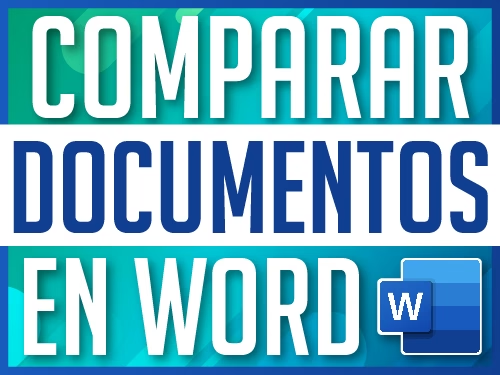Crear Firma Digital en Word
¿Estás cansado de tener que imprimir un documento solo para firmarlo, escanearlo y volverlo a enviar? Vivimos en una era digital, y tus procesos deberían serlo también. Afortunadamente, Microsoft Word nos ofrece una herramienta increíblemente útil para agilizar esta tarea. En este tutorial, te guiaré paso a paso para que aprendas a crear una firma digital en Word y la tengas siempre a mano.
El método que veremos no solo te permitirá insertar tu firma manuscrita en cualquier documento, sino que la guardaremos como un elemento rápido. ¿Qué significa esto? Que con solo escribir un atajo y oprimir la tecla F3, tu firma aparecerá al instante, perfectamente formateada. ¡Así de fácil! Olvídate de los procesos tediosos y empieza a firmar tus documentos de manera profesional y eficiente.
1. Prepara la Imagen de tu Firma
Antes de llevar tu firma a Word, primero debemos tener una versión digital de ella. El objetivo es conseguir una imagen de alta calidad con fondo transparente.
- Dibuja tu firma: Escribe tu firma en una hoja de papel blanca y con buena iluminación. Usa un bolígrafo de tinta negra o azul oscuro para que el contraste sea alto.
- Digitaliza tu firma: Tómale una foto clara o, preferiblemente, escanéala. Esto asegurará que los trazos se vean nítidos.
- Elimina el fondo: Este es un paso crucial. Una firma con un fondo blanco o de otro color no se verá profesional al colocarla sobre el texto. Tienes dos excelentes alternativas para quitar el fondo:
- Opción sin Internet (App Fotos de Windows): Abre tu imagen con la aplicación «Fotos» de Windows. Haz clic en «Editar imagen» (el ícono de un lápiz) y luego selecciona la opción «Fondo». La herramienta detectará y eliminará el fondo automáticamente.
- Opción con Internet (Herramienta Online): Si prefieres, puedes usar una página web gratuita y muy efectiva como remove.bg. Solo tienes que subir tu imagen y la web hará todo el trabajo por ti en segundos.
Al final de este paso, tendrás un archivo de tu firma en formato PNG con fondo transparente, listo para ser usado.
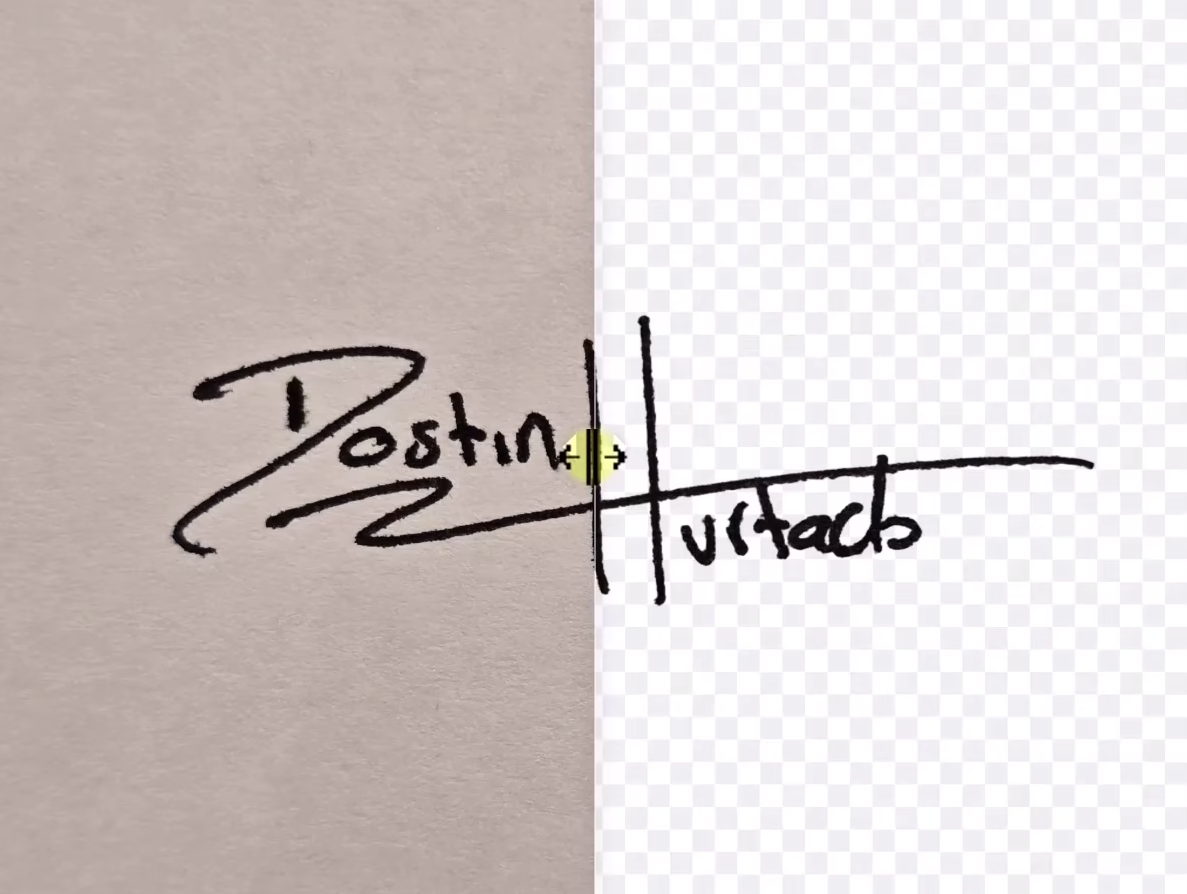
2. Cómo Digitalizar una Firma para Word y Guardarla para Siempre
Ahora que tenemos nuestra imagen lista, es momento de llevarla a Word y configurarla para su reutilización. Este proceso es más sencillo de lo que imaginas y te ahorrará horas de trabajo a futuro.
Inserta y Ajusta tu Firma
Primero, abre un documento de Word, puede ser uno en blanco o el que necesites firmar.
- Inserta la imagen: Ve a la pestaña Insertar > Imágenes > Este dispositivo y selecciona el archivo PNG de tu firma sin fondo.
- Recorta los excesos: Es muy probable que la imagen tenga mucho espacio en blanco alrededor. Para optimizarla, selecciónala y ve a Formato de imagen > Recortar. Ajusta los bordes para que queden lo más cerca posible de tu firma.
- Ajusta el texto: Por defecto, no podrás mover la imagen libremente. Para solucionarlo, selecciónala, haz clic en el ícono de Opciones de diseño que aparece al lado y elige Delante del texto. También puedes lograrlo con clic derecho sobre la imagen > Ajustar texto > Delante del texto. Esto es fundamental, y si quieres aprender más sobre el manejo de imágenes, puedes consultar nuestro tutorial sobre cómo mover imágenes en Word sin perder el formato.
- Define el tamaño final: Ajusta el tamaño de la firma arrastrando desde una de las esquinas. Es importante que definas el tamaño exacto que deseas para tus documentos en este momento, ya que así quedará guardada.
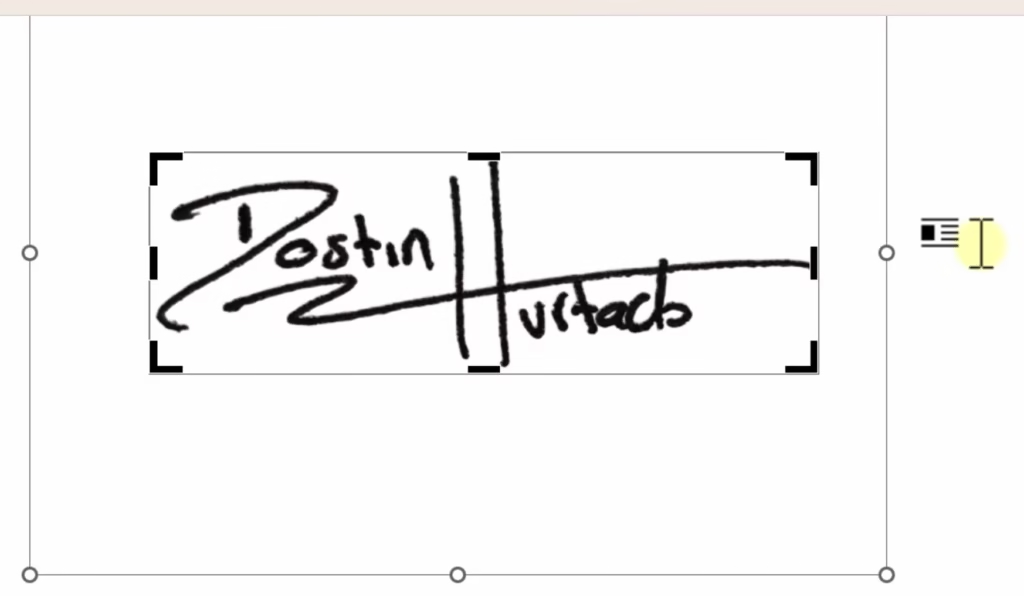
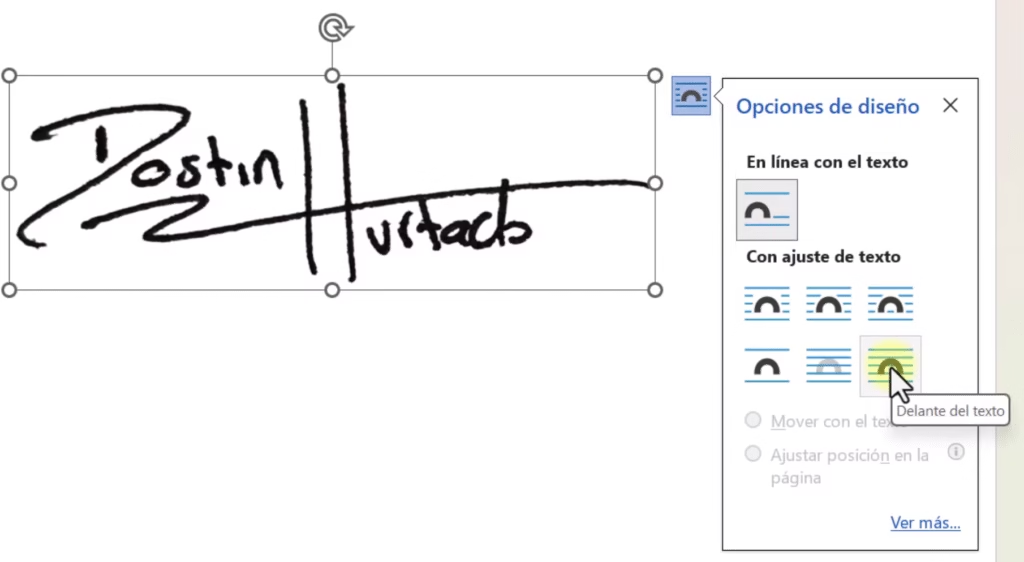
Guarda tu Firma en la Galería de Elementos Rápidos
Este es el truco que cambiará tu forma de trabajar. Vamos a guardar la imagen de la firma como un bloque de creación reutilizable.
- Con la imagen de la firma ya formateada y seleccionada, ve a la pestaña Insertar.
- En el grupo «Texto», haz clic en Explorar elementos rápidos.
- En el menú desplegable, selecciona Guardar selección en una galería de elementos rápidos….
- Se abrirá una ventana. Aquí, el campo Nombre es el más importante. Asígnale un nombre corto y fácil de recordar, como «mifirma» o tu propio nombre (ej: «dostinhurtado»). Este será tu atajo.
- Asegúrate de que en «Guardar en» esté seleccionada la opción «Normal.dotm» para que esté disponible en todos tus futuros documentos.
- Haz clic en Aceptar.
¡Listo! Acabas de crear tu firma digital en Word. El concepto detrás de esta magia se basa en la automatización, un tema que exploramos a fondo en nuestra guía sobre Elementos Rápidos en Word para automatización de tareas.
Usa tu Firma con un Clic
Ahora viene lo mejor. Cierra el documento si quieres (no es necesario guardarlo). Abre un documento nuevo o cualquiera que necesites firmar.
- Escribe el nombre (atajo) que le diste a tu firma (ej: «dostinhurtado»).
- Inmediatamente después, oprime la tecla F3.
Como por arte de magia, tu firma aparecerá en el documento. Ahora puedes moverla a la posición que desees. Si no recuerdas el atajo, siempre puedes ir a Insertar > Elementos rápidos y verás tu firma guardada, lista para ser insertada con un clic.
3. Cómo Eliminar una Firma Guardada
Si en el futuro ya no necesitas la firma en ese computador o quieres cambiarla, eliminarla es muy sencillo.
- Ve a Insertar > Elementos rápidos.
- Haz clic derecho sobre la vista previa de tu firma.
- Selecciona Organizar y eliminar….
- Busca tu firma en la lista, selecciónala y haz clic en el botón Eliminar.
- Confirma la acción y la firma se habrá borrado permanentemente.
Este método te da control total sobre los elementos que automatizas en Word, una habilidad clave para mejorar tu productividad. Si buscas más trucos, no te pierdas nuestro artículo sobre 10 trucos de Word que debes conocer.
Consideraciones Adicionales
Es importante mencionar que esta funcionalidad de Elementos Rápidos está disponible en Microsoft Word desde la versión 2007, por lo que es casi seguro que podrás usarla en tu computador. Si utilizas software de ofimática alternativo, como el que enseñamos en nuestro curso de LibreOffice Writer, los pasos podrían variar.
Para una experiencia óptima y acceso a todas las funcionalidades de seguridad, siempre es recomendable usar software original. Si necesitas adquirir una licencia, te recomiendo usar KeysFan.com un proveedor de confianza del cual tengo un tutorial donde explico como realizar la compra, descarga y activación de Office.
Conclusión: Firma Documentos en Segundos
Has aprendido un método práctico y profesional para crear una firma digital en Word. Este proceso, que consiste en preparar tu firma como una imagen con fondo transparente y guardarla en la galería de Elementos Rápidos, transformará tu flujo de trabajo. Ya no hay excusas para no firmar documentos de manera rápida, elegante y segura directamente desde tu computador.
Te animo a que explores más sobre las herramientas de automatización de Word. Si tienes alguna duda sobre cómo digitalizar una firma para Word, déjala en los comentarios.